您所在的位置: 首页 > 教程首页 > 应用软件 > win10 ie浏览器不显示图片解决方法教程
win10 ie浏览器不显示图片怎么办?小伙伴们有没有遇到win10系统下使用ie浏览器的时候图片不显示的情况?52z飞翔网小编为大家带来了win10 ie浏览器不显示图片解决方法教程,小伙伴们一起来看看吧!
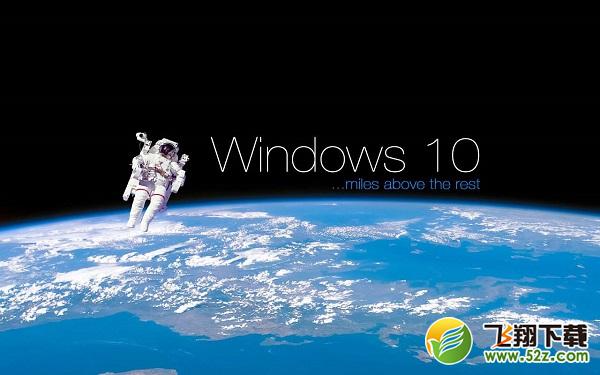
注:该问题主要针对IE浏览器曾经可以正常显示图片,突然出现无法正常显示图片的故障。
1.打开IE浏览器,进入主界面,点击右上角【设置】选项;
2.在弹出的设置对话框中,点击下方的【Internet选项】;
3.在弹出的对话框中,进入常规选项,点击下方浏览记录处的【删除】;
4.进入删除浏览器记录对话框,勾选所有选项,进行清除;
5.清除完毕,点击右上角【高级】选项;
6.进入高级界面,找到【重置internet Explorer】,点击后方的【重置】;
7.勾选删除个人设置,点击【重置】即可;
8.保存以上设置后,重新开启浏览器,即可正常显示网页图片。
以上便是Win10系统IE浏览器图片显示不正常的解决方法,即便用户的问题不是首段提到的故障,但网页显示不正常,其实也可以通过本教程解决问题的。
















